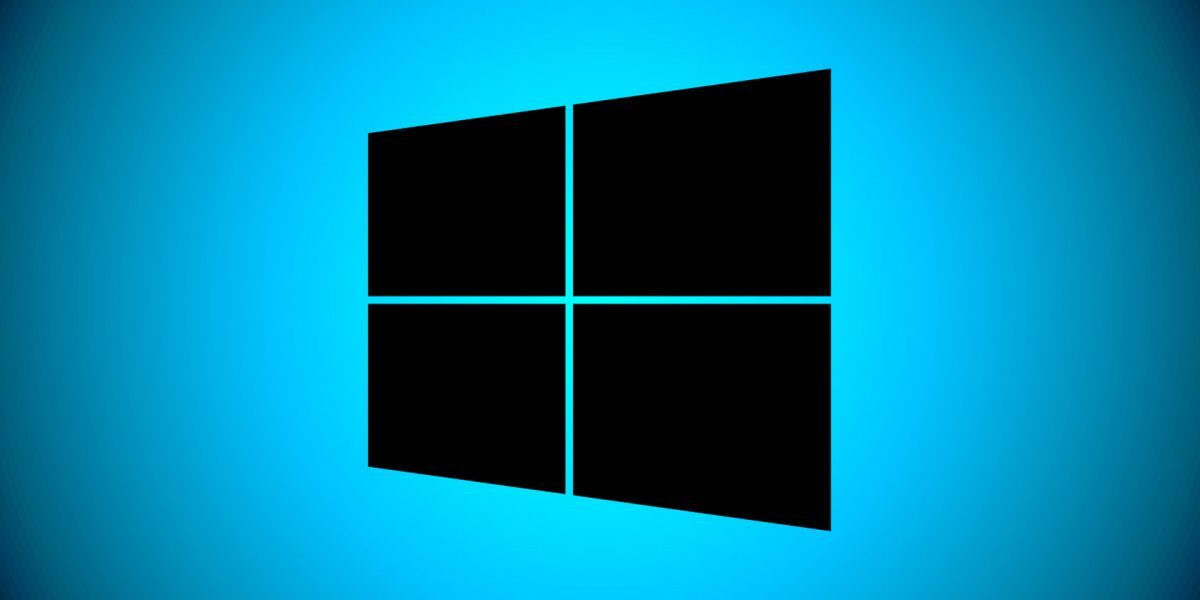پوستههای تاریک زیبایی و جذابیت خاصی دارند و همیشه کاربران را به سمت خود جذب کردهاند.
بالاخره بعد از چند سال صبر، ویندوز ۱۰ پوستههای تاریک را به امکانات خود اضافه کردهاست؛ اما پوستههای مناسب دیگری نیز برای ویندوز ۱۰ ارائه شدهاند که در این مطلب به معرفی برترینهای آنها میپردازیم.
آموزش تغییر پوستهی ویندوز ۱۰
برای تغییر پوسته در این سیستمعامل، روی دسکتاپ کلیکراست کرده و مسیر زیر را دنبال کنید:
Personalize > Themes
همچنین میتوانید از طریق منوی استارت نیز به این بخش دسترسی کنید:
Start > Settings > Personalization > Themes
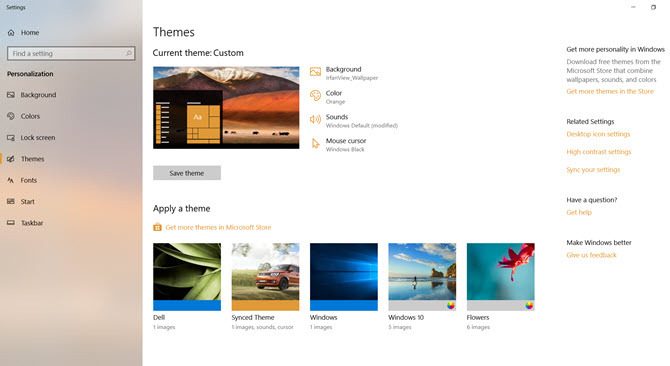
در صفحهی باز شده میتوانید از تمهای پیشفرض ویندوز انتخاب کرده و یا از طریق گزینهی Get more themes in Microsoft Store پوستههای دیگر را ببینید.
Windows 10 Dark Theme
مایکروسافت در سال ۲۰۱۷ این پوسته را به صورت عمومی عرضه کرد. برای استفاده از آن کافیست به مسیر زیر بروید و سپس در پایین صفحه Dark را انتخاب کنید:
Settings (Windows key + I) > Personalization > Colors
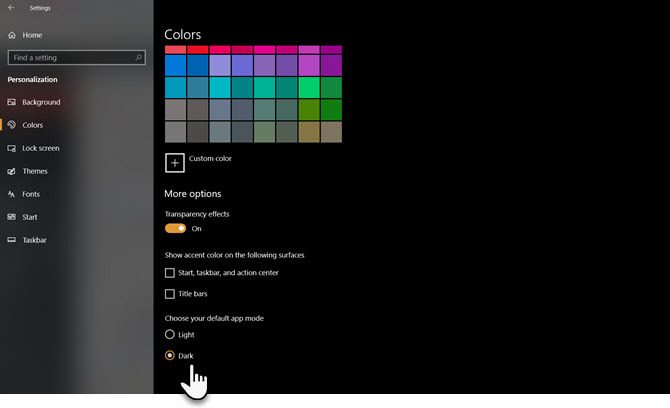
دقت داشتهباشید که استفاده از این پوسته، تنها ظاهر نرمافزارهای خود سیستم عامل ویندوز و نیز نرمافزارهای موجود در فروشگاه مایکروسافت را تغییر میدهد و برای دیگر برنامهها باید از تنظیمات خود آنها استفاده کنید.
GreyEve
این پوسته را میتوانید از سایت DeviantArt دانلود کنید. این مورد برخلاف برخی از دیگر موارد ذکر شده در این مطلب، نیازی به ابزارهای جانبی ندارد و بدون هیچ دردسری بر روی سیستم شما نصب میشود.
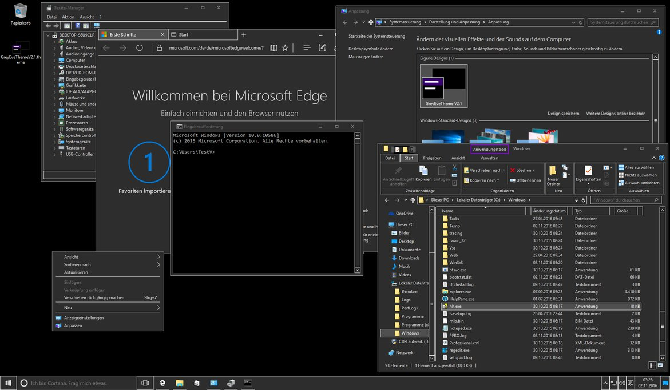
سازنده به علت محدودیتهای رنگی ویندوز مجبور به استفاده از کنتراست بالا در تم شدهاست و بنابراین بهتر است قبل از نصب، به تصاویر تم نگاه کرده و تصمیم خود را بگیرید.
برای نصب این پوسته، فایل دانلود شده را در مسیر زیر کپی کنید:
USERNAME\AppData\Local\Microsoft\Windows\Themes
Penumbra 10
این پوسته مخصوص ویندوز ۱۰ ساخته شدهاست و از رنگهای تاریک و خنثی استفاده کرده و بنابراین کنتراست بالایی نداشته و چشمنواز است.
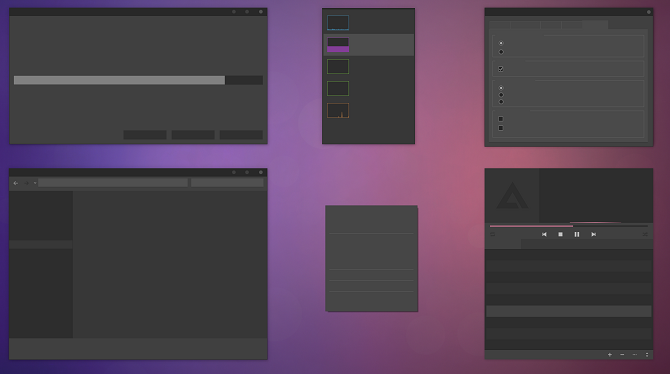
- نصب Penumbra مقداری از دو مورد قبل سختتر است و باید سه ابزار زیر را در ابتدا دانلود کنید:
- The UXThemePatcher
- OldNewExplorer
خود پوسته
ابتدا فونتهای Open Sans را از درون پوشهی پوسته نصب کنید؛ سپس به سراغ نصب UXThemePatcher بروید و نهایتا OldNewExplorer را نصب کنید.
سپس فایلهای پوشهی Visual Style را از درون پوشهی پوسته در مسیر C:WindowsResourcesThemes کپی و سیستم را ریستارت کنید.
نهایتا به تنظیمات ویندوز رفته و پوسته را از آنجا انتخاب کنید.
برای دانلود این پوسته به صفحهی DeviantArt سازنده مراجعه کنید.
Nocturnal W10
- این پوسته هم مخصوص ویندوز ۱۰ است و نصب آن از دیگر موارد این لیست سختتر است. برای نصب آن به موارد زیر نیاز دارید:
- OldNewExplorer
- Classic Shell
- UXThemePatcher
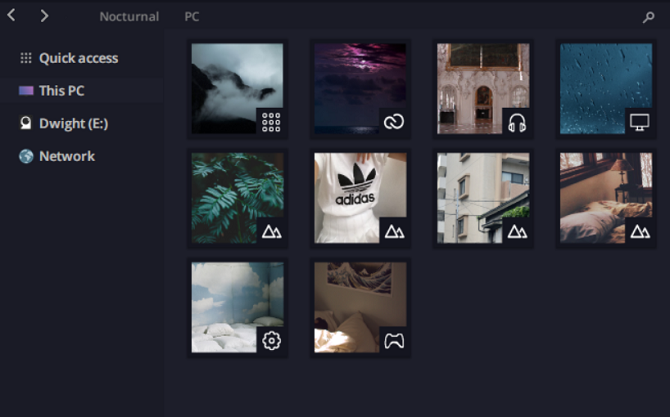
Nocturnal W10ابتدا Blank.TFF را نصب کرده و سپس Blank.REG را اجرا کنید. حال محتویات پوشهی پوسته را به مسیر C:WindowsResourcesThemes منتقل کرده و سیستم را توسط UXThemePatcher پچ کنید. در نهایت هم به بخش تنظیمات تم بروید و این پوسته را انتخاب کنید.
Hover Dark Aero
این پوسته از رنگهای مشکی و خاکستری چشمنوازی استفاده کرده و در صورت تمایل میتوانید پک تصاویر مخصوص سازنده را هم دانلود کنید تا همانند تصویر بالا، آیکونهای زیبایی در سیستم خود داشته باشید و ظاهر سیستم را به کلی تغییر دهید.
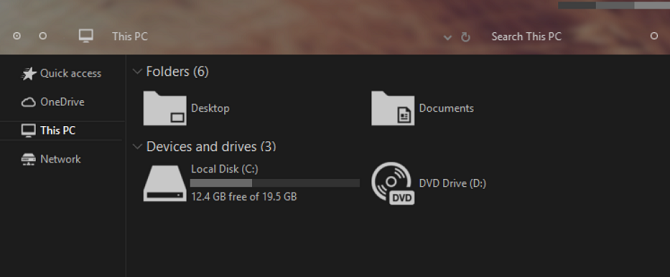
این پوسته شش نسخهی متفاوت دارد که میتوانید بر اساس سلیقهی خود از میان آنها انتخاب کنید. برای نصب این پوسته هم به UXThemePatcher نیاز دارید.